Editor X: יצירת טופס באמצעות אפליקציית Wix Forms החדשה
זמן קריאה: 7 דקות
Editor X עובר ל-Wix Studio, הפלטפורמה החדשה שלנו לסוכנויות ופרילנסרים.פרטים נוספים על Wix Studio
חשוב:
הגרסה החדשה של Wix Forms זמינה כרגע רק ל-Editor X ול-Wix Studio. סוגים מסוימים של טפסים (למשל טופסי תשלום) עדיין לא זמינים בגרסת Wix Forms החדשה. אתם עדיין יכולים ליצור טפסים באתר וטפסים נפרדים באמצעות הגרסה הקודמת של Wix Forms.
עם Wix Forms אתם יכולים לבנות טפסים ולבחור להם פריסות וסגנונות בהתאמה לאתר שלכם. כשאתם יוצרים טופס באמצעות הגרסה החדשה של Wix Forms, נפתח ב-Editor X כלי לבניית הטופס. ניתן להוסיף לטופס שדות שמתאימים לכל סוגי השאלות, למשל שאלות רב-ברירה ("אמריקאיות"), תיבות סימון ותפריטים נפתחים. יש לכם גם אפשרויות פריסה חדשות ליצירת עמודות, כותרות ומקטעים בטופס.
אחרי שתסיימו לבנות את הטופס החדש, הוא יהיה זמין ב-Editor X יחד עם הטמפלייטים המוכנים ש-Wix מציעה.

הנושאים בעמוד זה:
יצירת טופס בגרסה החדשה של Wix Forms
לכלי לבניית טפסים אפשר להיכנס מהדאשבורד של האתר או ישירות מ-Editor X. אם תבנו את הטופס בתוך ה-Editor יהיה לכם קל יותר לשמור על הרצף ביצירת האתר והטפסים.
אתם גם יכולים ללחוץ על הטאב Preview (תצוגה מקדימה) בחלק העליון של בונה הטפסים כדי לראות איך הטופס ייראה לגולשים באתר ולנסות אותו.
כדי ליצור טופס בגרסה החדשה של Wix Forms:
- ב-Editor X, הקליקו למעלה על エレメントの追加
 (הוספת אלמנטים).
(הוספת אלמנטים). - הקליקו על Contact & Forms (יצירת קשר וטפסים).
- הקליקו על Create New Form (יצירת טופס חדש).
- (בבונה הטפסים) הקליקו על אייקון העריכה
 משמאל למעלה כדי לתת שם לטופס.
משמאל למעלה כדי לתת שם לטופס.
הערה: רק אתם תוכלו לראות את שם הטופס. - בחרו שדות בטופס תחת Add form fields (הוספת שדות בטופס). סוגי השדות כוללים:
- שדות של אנשי קשר: משמשים לאיסוף ואחסון של פרטים אישיים ב-Wix Contacts.
- שדות כלליים: אלמנטים כמו אפשרויות רב-ברירה, תיבות סימון, רשימות נפתחות ותיבות לתשובות.
- אלמנטים של פריסה: אלמנט כותרת או טקסט שמטרתם לארגן את הטופס או לתת הסבר לגבי שדה כלשהו.
הערה:
בגרסה החדשה של Wix Forms אין שדה CAPTCHA, כי מסנני ספאם כבר משולבים בכל הטפסים. מידע נוסף על מסנני ספאם בסעיף השאלות הנפוצות למטה
- (לא חובה) אתם יכולים להקליק על שדה מסוים כדי להמשיך לערוך ולהגדיר אותו, למשל:
- לעדכן את הגדרות השדה.
- להפוך אותו לשדה חובה.
- לשנות את גודל השדה כדי ליצור טופס עם מספר עמודות. בסעיף השאלות הנפוצות למטה מוסבר איך להוסיף עמודות לטופס.
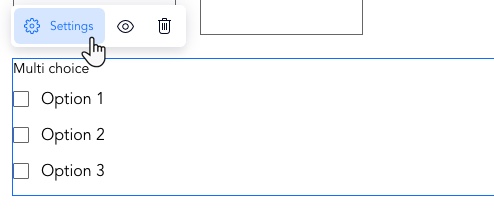
- (לא חובה) הקליקו על Rules (כללים) או ページ数 (עמודים) משמאל כדי להוסיף לטופס כללים מותנים או כמה עמודים:
- Rules: הוסיפו כלל מותנה לטופס. הכללים מייעלים את איסוף המידע על סמך התגובות. תגובה בשדה אחד יכולה לקבוע אם שדה אחר יוצג או יוסתר, ואם הוא יהיה שדה חובה או לא. לדוגמה, אפשר להוסיף כלל כמו: 'אם מישהו בוחר באפשרות א' בשאלה 1, שאלה 2 תוסתר, ואם הוא יבחר באפשרות ב', שאלה 2 תוצג'.
- Pages: ניתן ליצור כמה עמודים לטופס שלכם כדי לשמור על סדר מסוים של השאלות.
טיפ: בכל עמוד חשוב להוסיף שדה Submit כדי שהגולשים יוכלו לעבור לעמוד הבא באמצעות כפתור Next (הבא).
- כשהכול מוכן, הקליקו על Save (שמירה) מימין למעלה.
חשוב:
הקפידו להוסיף שדה 送信 (שליחה) בתחתית הטופס. אם לא יהיה כפתור שליחה, הגולשים לא יוכלו להגיש את הטופס.


מה השלב הבא?

הטופס החדש יופיע ב-Forms & Submissions בדאשבורד של האתר. כל הטפסים החדשים והקודמים יופיעו שם.

הוספת הטופס שלכם לאתר
אחרי שתיצרו טופס בגרסה החדשה של Wix Forms, הוא יישמר בדאשבורד שלכם. כשאתם מוסיפים טופס לאתר, כל הטפסים החדשים שיצרתם מופיעים ברשימה יחד עם הטמפלייטים הקיימים.
כדי להוסיף את הטופס שלכם לאתר:
- ב-Editor X, הקליקו למעלה על エレメントの追加
 (הוספת אלמנטים).
(הוספת אלמנטים). - הקליקו על Contact & Forms (יצירת קשר וטפסים).
- הקליקו על Add Existing Form (הוספת טופס קיים).
- הקליקו על אלמנט הטופס החדש ב-Editor.
- הקליקו על Settings (הגדרות).
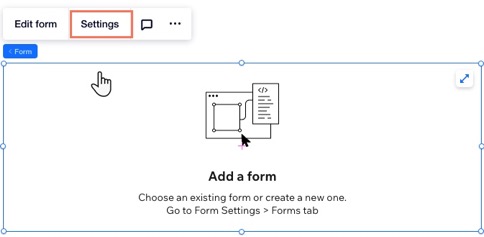
- בחרו איזה טופס להציג:
- הקליקו על הטאב Forms (טפסים).
- בחרו את הטופס שיצרתם.
טיפ: אם יש לכם כמה טפסים, היעזרו בסרגל החיפוש כדי למצוא את הטופס הנכון.
- (לא חובה) המשיכו לערוך ולעצב את הטופס דרך הטאבים Layout (פריסה) ו-Design (עיצוב).
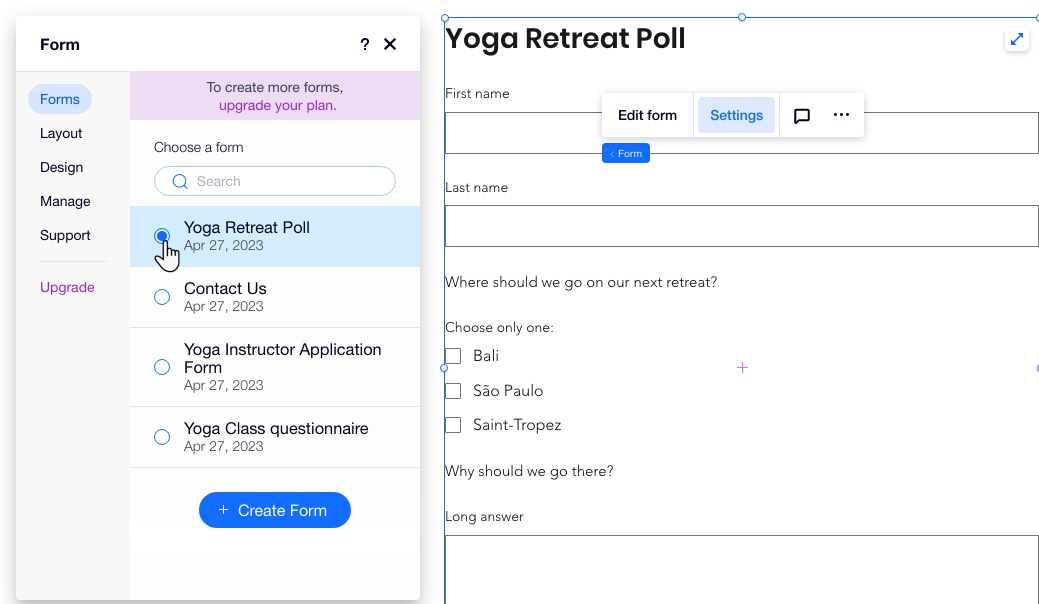
טיפ:
אתם יכולים להחליף טופס אחד באחר בכל שלב. הקליקו על Settings (הגדרות) מעל טופס מסוים ואז בחרו טופס אחר בלשונית Forms (טפסים). הטופס החדש יחליף אוטומטית את הטופס הקודם בלי לשבור את הפריסה או העיצוב של העמוד.
צפייה בטפסים שהתקבלו
כמו בגרסה הישנה של Wix Forms, אתם יכולים לראות את הטפסים שהתקבלו דרך Forms & Submissions בדאשבורד של האתר. אפשר גם להציץ על התגובות שהתקבלו לטופס דרך הטאב Submissions בתוך בונה הטפסים.
כדי לצפות בטפסים שהתקבלו:
- עברו אל Forms & Submissions בדאשבורד של האתר.
- בטאב Forms (טפסים) אתם יכולים לראות את כל הטפסים החדשים של Wix שיצרתם ואת מספר הטפסים שהתקבלו בכל טופס. כדי לראות פרטים נוספים:
- הקליקו על אייקון הפעולות הנוספות
 ליד טופס כלשהו.
ליד טופס כלשהו. - הקליקו על View submissions (צפייה בטפסים שהתקבלו).
- הקליקו על אייקון הפעולות הנוספות
טיפ:
כל הטפסים שהתקבלו מופיעים בטבלה. המידע מחולק לעמודות בהתאם לשדות שהוספתם. אתם יכולים גם לראות את שעת השליחה המדויקת.
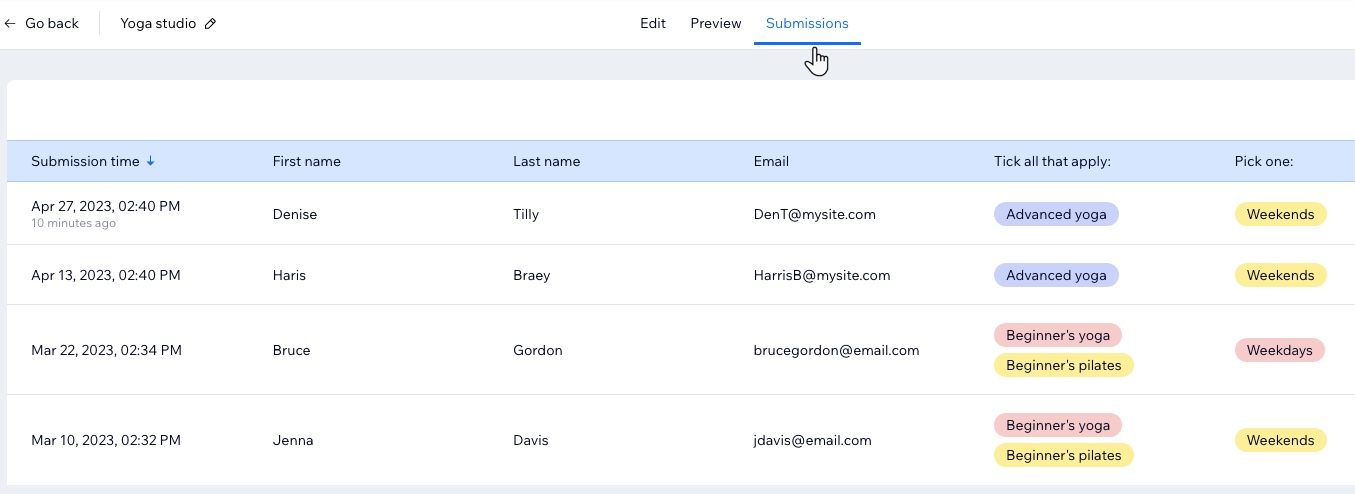
שאלות נפוצות
הקליקו על השאלות למטה כדי לקרוא פרטים נוספים על הגרסה החדשה של Wix Forms ב-Editor X.
מה ההבדל בין הגרסה החדשה של Wix Forms לגרסה הישנה?
האם אפשר לקבל תשלומים עם הגרסה החדשה של Wix Forms?
האם צריך לשלם כדי להשתמש בגרסה החדשה של Wix Forms?
האם אפשר לעצב את הטפסים בגרסה החדשה של Wix Forms?
למה אי אפשר להוסיף שדה CAPTCHA לטופס?
איך מוסיפים עמודות לטופס?
האם עדיין אפשר ליצור טפסים באתר וטפסים נפרדים באמצעות הגרסה הישנה של Forms?
זה עזר לך?
|
